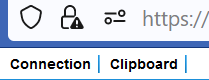Remote-Terminalzugriff
Fügen Sie ein Lesezeichen hinzu, um per Fernzugriff über Telnet und SSH auf Terminals zuzugreifen.
Telnet- oder SSH-Lesezeichen hinzufügen
- Gehe zu Remote-Zugriff-VPN > Clientlose SSL-VPN-Richtlinie.
- Unter Lesezeichenauf Hinzufügen.
- Geben Sie einen Namen ein.
-
Unter TypWählen Sie eine der folgenden Optionen aus:
- Telnet: Ermöglicht den Zugriff auf das Terminal über Telnet
- SSH: Ermöglicht den Zugriff auf das Terminal über Secure Socket Shell
- Unter URL, geben Sie die IP-Adresse oder den Hostnamen des Zielservers ein.
- Optional: Geben Sie den auf dem Server konfigurierten Service-Port ein, falls dieser vom Standardwert abweicht.
- Optional: Einschalten Sitzung teilen um die Sitzung mit anderen Benutzern zu teilen, beispielsweise für gemeinsame Sitzungen.
- Klicken Speichern.
- Unter URL, geben Sie die IP-Adresse oder den Hostnamen des Zielservers ein.
- Optional: Geben Sie den auf dem Server konfigurierten Service-Port ein, falls dieser vom Standardwert abweicht.
- Geben Sie den Benutzernamen aus den Anmeldeinformationen des Servers ein.
-
Optional: Einschalten Automatische Anmeldung und wählen Sie eine Option zur Authentifizierung:
- Passwort: Geben Sie das Passwort des Servers ein.
- Privater Schlüssel: Generieren Sie mit einer Anwendung wie PuTTYgen ein öffentliches/privates Schlüsselpaar und geben Sie den privaten Schlüssel ein.
Die Firewall authentifiziert Benutzer automatisch anhand des von Ihnen angegebenen Kennworts oder privaten Schlüssels.
Wenn Sie nicht auswählen Automatische Anmeldungmüssen Benutzer das Passwort des Servers eingeben.
Notiz
Clientloses SSL-VPN unterstützt weder Credential Passthrough noch Passthrough-Authentifizierung.
Mithilfe der Credential Passthrough- oder Passthrough-Authentifizierung können sich Benutzer mit demselben Kennwort sowohl bei lokalen als auch bei Cloud-basierten Anwendungen anmelden.
-
Unter Öffentlicher Hostschlüssel, fügen Sie den öffentlichen Schlüssel des Servers ein.
Die Firewall stellt eine Verbindung basierend auf dem öffentlichen Schlüssel des Servers her.
-
Optional: Einschalten Sitzung teilen um die Sitzung mit anderen Benutzern zu teilen, beispielsweise für gemeinsame Sitzungen.
- Klicken Speichern.
Zur Clientless-SSL-VPN-Richtlinie hinzufügen
Fügen Sie das Lesezeichen einer clientlosen SSL-VPN-Richtlinie hinzu. Siehe Hinzufügen einer clientlosen SSL-VPN-Richtlinie.
Anschlussmöglichkeiten der Terminals
Benutzer können über das VPN-Portal auf die Lesezeichen zugreifen. Um die Verbindung herzustellen, müssen sie auf das Lesezeichen klicken. Siehe Clientlose Zugriffsverbindungen.
Um die Optionen nach dem Herstellen der Verbindung anzuzeigen, müssen Benutzer wie folgt vorgehen:
-
Bewegen Sie den Mauszeiger über den oberen Rand des Bildschirms des Remote-Servers.
-
Klicken Verbindung und klicken Sie auf eine der folgenden Optionen:
- Sitzung beenden: Stoppt die Sitzung für alle freigegebenen Benutzer.
-
Sitzung unterbrechen: Pausiert die Sitzung nur für den Benutzer, der sie unterbricht. Die Sitzung wird fortgesetzt, wenn der Benutzer das nächste Mal auf Verbinden im VPN-Portal.
Für gemeinsame Benutzer wird die Sitzung nicht angehalten.
Weitere Ressourcen